1、打开原图素材,创建可选颜色调整图层,对黄,绿进行调整,按Ctrl + J 把当前可选颜色调整图层复制一层,不透明度改为30%。
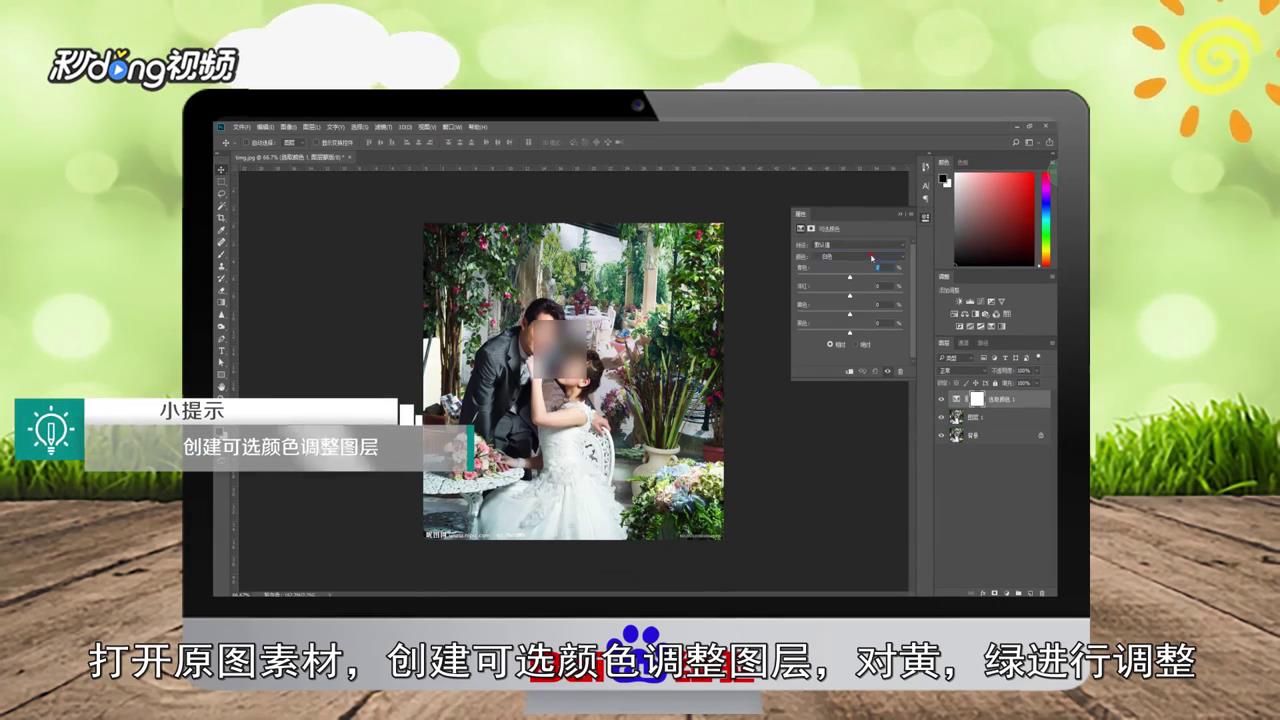
2、创建通道混合器调整图层,对红、蓝进行调整,这一步增强图片的橙色,创建曲线调整图层,对蓝色进行调整,这一步是给图片增加一些蓝色,同时也增加图片的橙色。

3、创建可选颜色调整图层,对蓝色进行调整,把背景图层复制一层, 置顶,按住Alt 键添加图层嗔喑肚泼蒙版,用白色画笔把人物部分擦出来,新建一个图层,填充颜色:#FBD974,混合模式改为“滤色”,加上图层蒙版,用黑白线性渐变拉出底部透明效果,再适当降低图层不透明度。
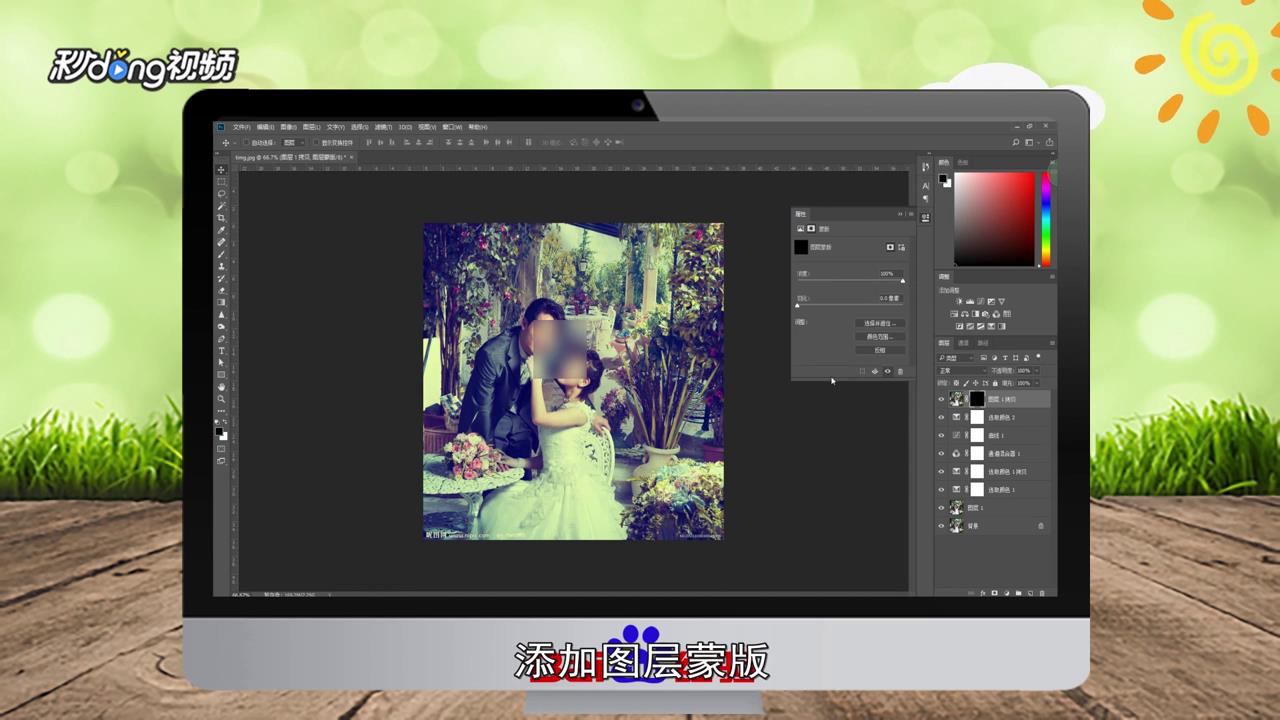
4、创建可选颜色调整图层,对洋红进行调整,新建一个图层,按Ctrl + Alt + Shift + E 盖印图层,执行滤镜、模糊、动感模糊,混合模式改为“柔光”,不透明度改为30%。
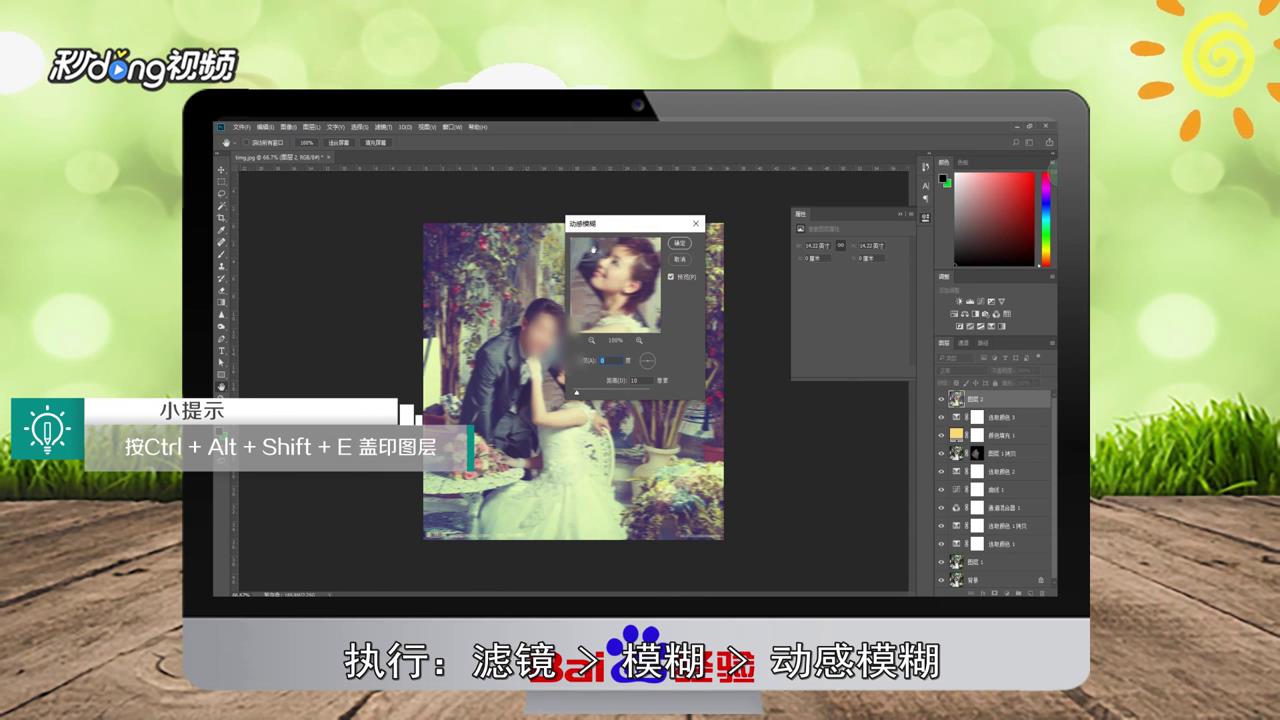
5、总结如下。

